
La prima vedere, probabil nu ai alege Monitorizarea rețelei PRTG deoarece nimic din numele său nu sugerează că ar fi util.
În plus, este nevoie de o inspecție a produsului pentru a afla toate capacitățile sale. Dar vă garantăm că odată ce înțelegeți cum poate ajuta PRTG, instrumentul va deveni o necesitate.
PRTG monitorizează trei domenii mari de performanță: pragul serverului, limitele traficului de rețea și temperatura.
În ceea ce privește monitorizarea temperaturii, software-ul analizează serverele, routerele și comutatoarele pentru a informa în timp util despre blocajele procesorului și serverului.
PRTG vă permite să setați praguri și alarme personalizate, pentru a putea lua măsuri imediate înainte ca procesorul să cedeze complet.
Deși majoritatea procesoarelor au o protecție la supraîncălzire, PRTG analizează mai detaliat alte detalii ale sistemului, pentru a găsi cauza principală, pe care cel mai probabil o veți obține ca un raport explicativ all-in-one.

AIDA64 Extreme este un analizor de sistem cuprinzător și un instrument de referință care include câteva caracteristici puternice precum monitorizarea procesorului.
În afară de asta, puteți arunca o privire și asupra performanței RAM și GPU, precum și a posibilelor vârfuri și probleme.
Interfața sa este foarte intuitivă și similară cu Microsoft Console Management. Puteți consulta un număr mare de indicatori de activitate.
Acest software vă permite, de asemenea, să testați toate componentele într-o mare varietate de combinații.
Speccy
Aflați tot ce se află în interiorul computerului dvs. datorită acestui software rapid, ușor și super-eficient!

HWMonitor este un software simplu pentru afișarea performanței componentelor dvs. Afișează statistici precum temperatura sistemului, viteza ventilatorului și tensiunile.
Acest software este dezvoltat de CPUID, un dezvoltator de CPU-Z și PC Wizard, deci putem spune că are un pedigree.
Cel mai bun lucru despre HWMonitor este simplitatea sa. Programul listează toate rezultatele într-o singură fereastră, împărțită în machete, similar cu Manager de dispozitiv în Windows.
Îți poți vedea placa de bazaTemperaturile și tensiunile, temperaturile și tensiunile procesorului și temperaturile și tensiunile GPU-ului dvs.
Sunt afișate trei seturi de valori - valoarea curentă, valoarea minimă și valoarea maximă.
Dacă trebuie doar să verificați rapid temperatura computerului, HWMonitor este probabil cea mai bună soluție.
Cu toate acestea, nu are unele funcții mai avansate, cum ar fi capacitatea de a salva date de monitorizare sau SMBus într-un fișier text sau posibilitatea de a controla viteza ventilatorului sau de a seta alarme de avertizare.
⇒ Descărcați HWMonitor
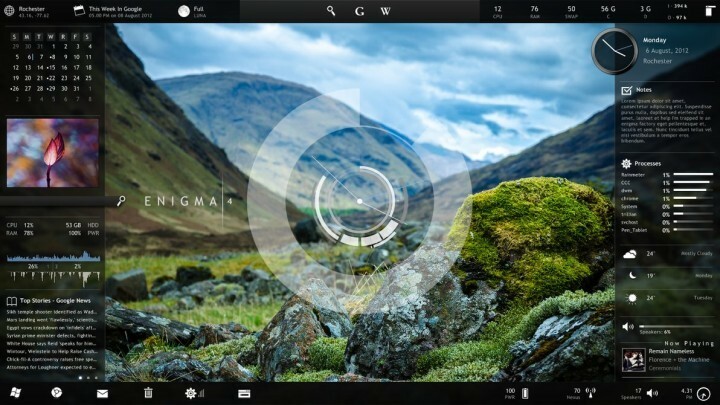
Rainmeter este diferit de orice alt software din această listă. Pur și simplu pentru că nu este un program standard pentru măsurarea performanței sistemului, ci un utilitar gratuit pentru personalizarea desktopului.
Rainmeter funcționează similar cu gadgeturile, cu excepția faptului că oferă mai multe opțiuni.
Rainmeter afișează diferite tipuri de date pe desktop, inclusiv ora, data, vremea, dar și utilizarea procesorului și a RAM, temperaturile, utilizarea discurilor și multe altele.
Este alimentat de skin-uri, pe care le puteți descărca de pe internet. Fiecare skin oferă câteva informații care ar putea fi utile pentru dvs.
Când instalați Rainmeter, acesta va folosi skin-ul implicit, care arată doar utilizarea procesorului și a RAM-ului.
Cu toate acestea, îl puteți face mai versatil și mai puternic instalând alte skin-uri.
Puteți găsi piei în diverse locuri, dar cele mai frecvente sunt DeviantArt, Personalizați.org, si Subreditarea Rainmeter. Când descărcați un skin (fișier .rmskin), faceți dublu clic pe el pentru a-l instala și a-l activa.
Deoarece skin-urile conțin mai multe funcții, puteți chiar să alegeți ce caracteristică doriți să fie afișată pe desktop.
⇒ Descărcați Rainmeter
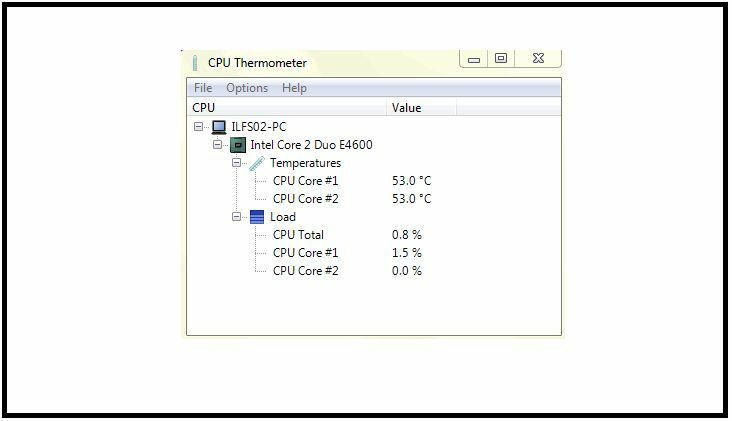
CPU Thermometer este un program minimalist pentru măsurarea temperaturii CPU. Programul este extrem de ușor de utilizat, deoarece arată doar temperatura procesorului și încărcarea curentă a procesorului pentru fiecare nucleu.
Datorită simplității sale, termometrului CPU îi lipsesc caracteristicile avansate. De fapt, singura opțiune de personalizare pe care o aveți este capacitatea de a modifica valorile valorilor între Celsius și Fahrenheit.
Termometrul CPU arată temperatura dvs. actuală ca pictogramă a tăvii în bara de activități, ceea ce este bun dacă nu doriți să faceți față ferestrelor suplimentare.
Așa cum am spus, acest program este extrem de simplu și de bază și este destinat utilizatorilor care nu doresc să facă analize profunde, ci doar să își verifice temperatura procesorului.
⇒ Descărcați termometrul CPU

![Cele mai bune 5 combinații pentru CPU și placă de bază pentru a cumpăra [Ghid 2021]](/f/02788bc49e7eceeaa42283d2ce1ef3bc.jpg?width=300&height=460)